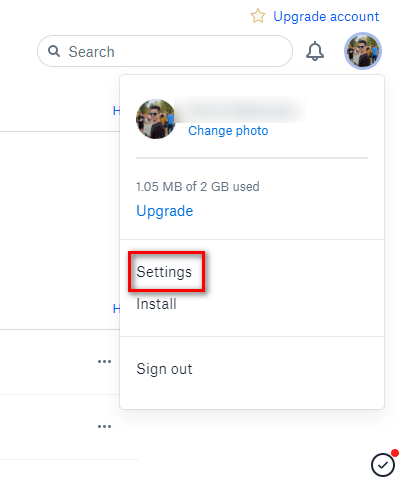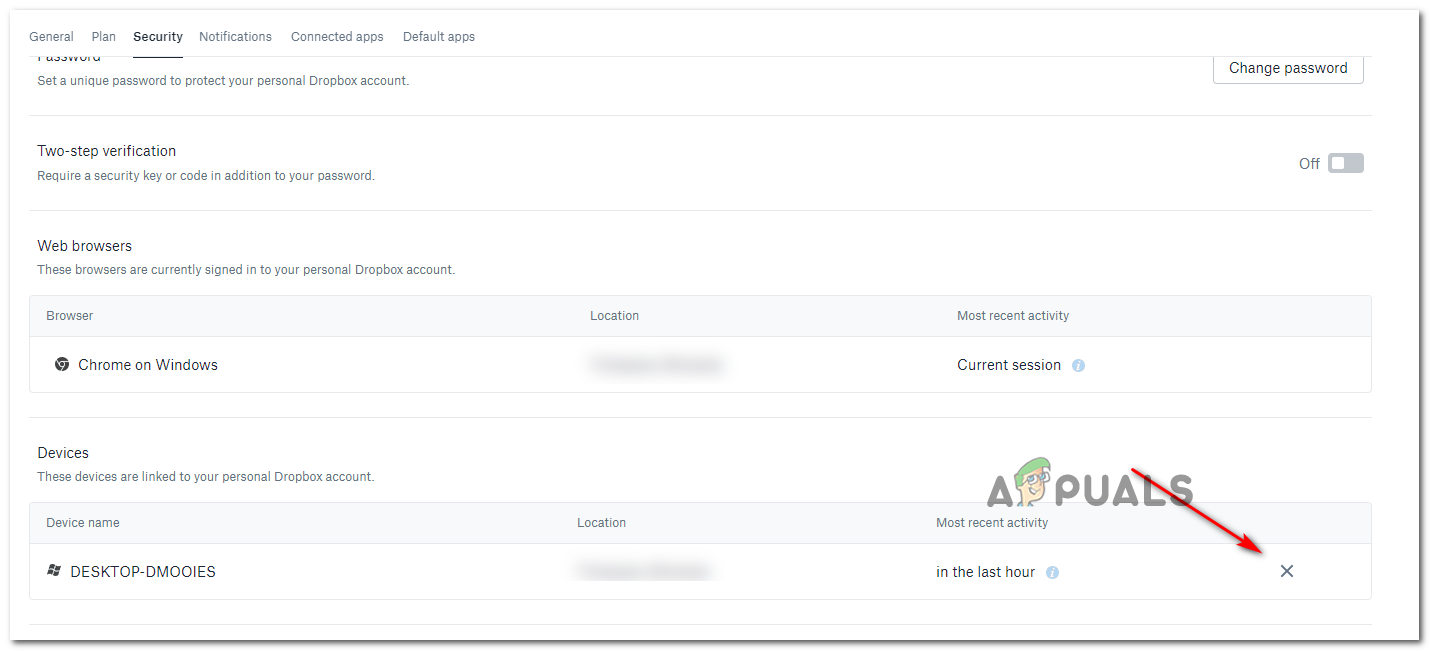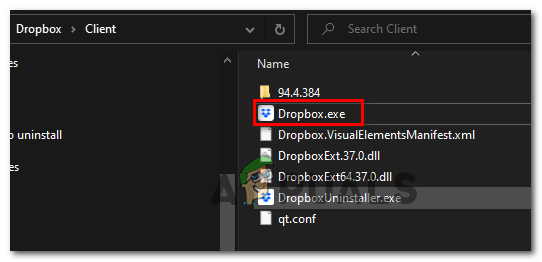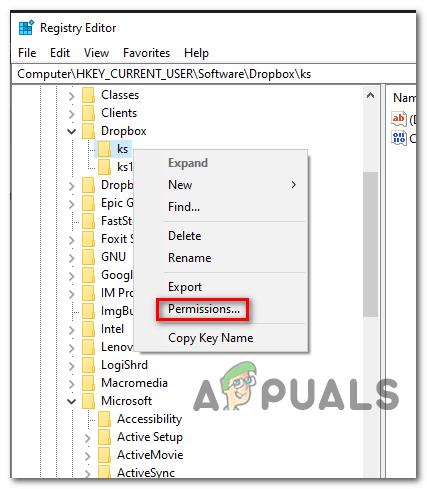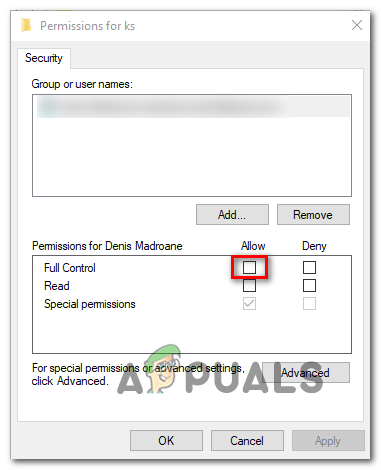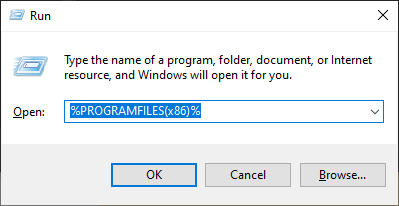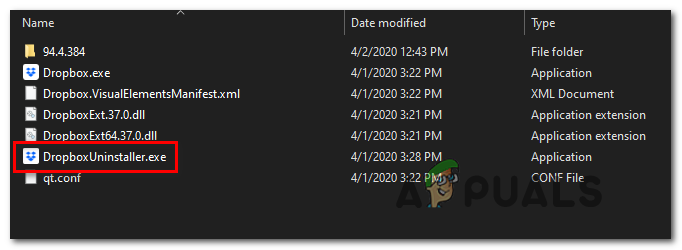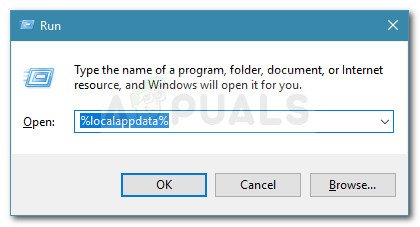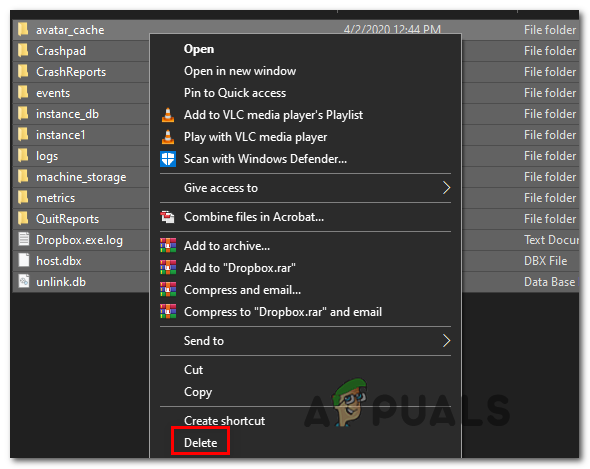சில பயனர்கள் ‘ டிராப்பாக்ஸ் பிழையை நிறுவல் நீக்க முடியவில்லை ஒவ்வொரு முறையும் அவர்கள் டிராப்பாக்ஸை வழக்கமாக நிறுவல் நீக்க முயற்சிக்கிறார்கள். பெரும்பாலான சந்தர்ப்பங்களில், டிராப்பாக்ஸ் சரியாக நிறுவப்பட்ட பின் தொடங்க மறுத்த பிறகு இந்த சிக்கல் தோன்றும்.

டிராப்பாக்ஸ் நிறுவல் நீக்க முடியவில்லை
இந்த பிழையை ஏற்படுத்தும் பொதுவான காரணங்களில் ஒன்று உங்கள் உள்ளூர் இயந்திரத்திற்கும் டிராப்பாக்ஸ் கிளவுட் சேவையகத்திற்கும் இடையிலான இணைப்பில் உள்ள சிக்கல். அதை சரிசெய்ய, உங்கள் கணக்கை இணைப்பதன் மூலம் உங்கள் கணினியை டிராப்பாக்ஸ் வலையிலிருந்து அகற்ற வேண்டும்.
இருப்பினும், இந்த நிறுவல் நீக்கம் பிழையின் மூல காரணமாகவும் அனுமதி பிரச்சினை இருக்கலாம். இந்த வழக்கில், பயன்படுத்தும் ஒவ்வொரு உள்ளூர் பயனருக்கும் முழு கட்டுப்பாட்டை வழங்க நீங்கள் பதிவேட்டில் எடிட்டரைப் பயன்படுத்த வேண்டும் டிராப்பாக்ஸ் உள்ளூரில்.
இந்த இரண்டு திருத்தங்களும் பயனுள்ளதாக இல்லாவிட்டால், நீங்கள் ஒரு ஊழல் சிக்கலைக் கருத்தில் கொள்ளத் தொடங்க வேண்டும். இந்த சூழ்நிலை பொருந்தினால், இந்த வழக்கில் சிக்கலை சரிசெய்ய கையேடு நிறுவல் நீக்கு அல்லது ஒவ்வொரு டிராப்பாக்ஸ் கோப்பையும் கைமுறையாக நீக்கு.
டிராப்பாக்ஸ் வலையிலிருந்து கணினியை நீக்குகிறது
நிறைய விண்டோஸ் 10 பயனர்களுக்கு, டிராப்பாக்ஸ் பயன்படுத்தும் கிளவுட்-சேவை உங்கள் கணக்கிற்கான சாதனங்களின் இணைப்புகளை எவ்வாறு பார்க்கிறது என்பதில் முரண்பாடு இருப்பதால் இந்த சிக்கல் ஏற்படும்.
இந்த பிழையுடன் போராடும் சில பயனர்கள் டிராப்பாக்ஸின் வலை பதிப்பை அணுகுவதன் மூலமும் பாதிக்கப்பட்ட கணினியை பாதிக்கப்பட்ட சாதனங்களின் பட்டியலிலிருந்து அகற்றுவதன் மூலமும் சிக்கலை சரிசெய்ய முடிந்தது என்று தெரிவித்துள்ளனர்.
இதைச் செய்தபின், அவர்கள் இயங்கக்கூடிய முக்கிய பயன்பாட்டை நீக்கி, தங்கள் கணினியை மறுதொடக்கம் செய்கிறார்கள், இது ‘ டிராப்பாக்ஸ் பிழையை நிறுவல் நீக்க முடியவில்லை.
இதைச் செய்வதற்கான படி வழிகாட்டியின் விரைவான படி இங்கே:
- டிராப்பாக்ஸ் மற்றும் அதனுடன் தொடர்புடைய எந்தவொரு நிகழ்வும் முற்றிலும் மூடப்பட்டிருப்பதை உறுதிசெய்க.
- உங்கள் இயல்புநிலை உலாவியைத் திறந்து பின்வரும் இடத்திற்கு செல்லவும் ( இங்கே ).
- அடுத்து, உங்கள் கணக்கு நற்சான்றிதழ்களைச் செருகுவதன் மூலம் நீங்கள் உள்நாட்டில் பயன்படுத்தும் அதே டிராப்பாக்ஸ் கணக்கில் உள்நுழைக.
- உங்கள் கணக்கில் வெற்றிகரமாக உள்நுழைந்த பிறகு, உங்கள் கணக்கு ஐகானில் (மேல்-வலது மூலையில்) கிளிக் செய்து கிளிக் செய்க அமைப்புகள் புதிதாக தோன்றிய கீழ்தோன்றும் மெனுவிலிருந்து.
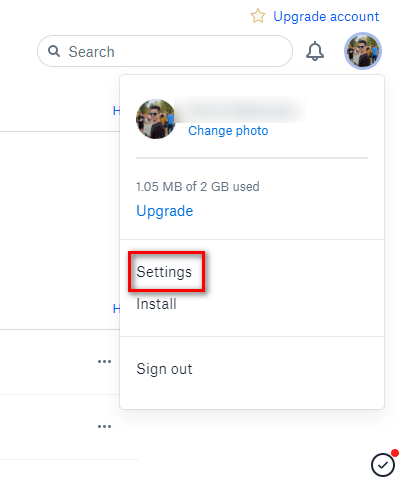
டிராப்பாக்ஸ் வலையின் அமைப்புகள் மெனுவை அணுகும்
- உள்ளே அமைப்புகள் மெனு, கிளிக் செய்யவும் பாதுகாப்பு திரையின் மேலிருந்து தாவல்.
- பாதுகாப்பு தாவலில் இருந்து, எல்லா வழிகளிலும் சாதனங்களுக்குச் சென்று, நீங்கள் எதிர்கொள்ளும் விண்டோஸ் கணினியுடன் தொடர்புடைய எக்ஸ் பொத்தானைக் கிளிக் செய்க. டிராப்பாக்ஸ் நிறுவல் நீக்க தவறிவிட்டது ’ பிழை.
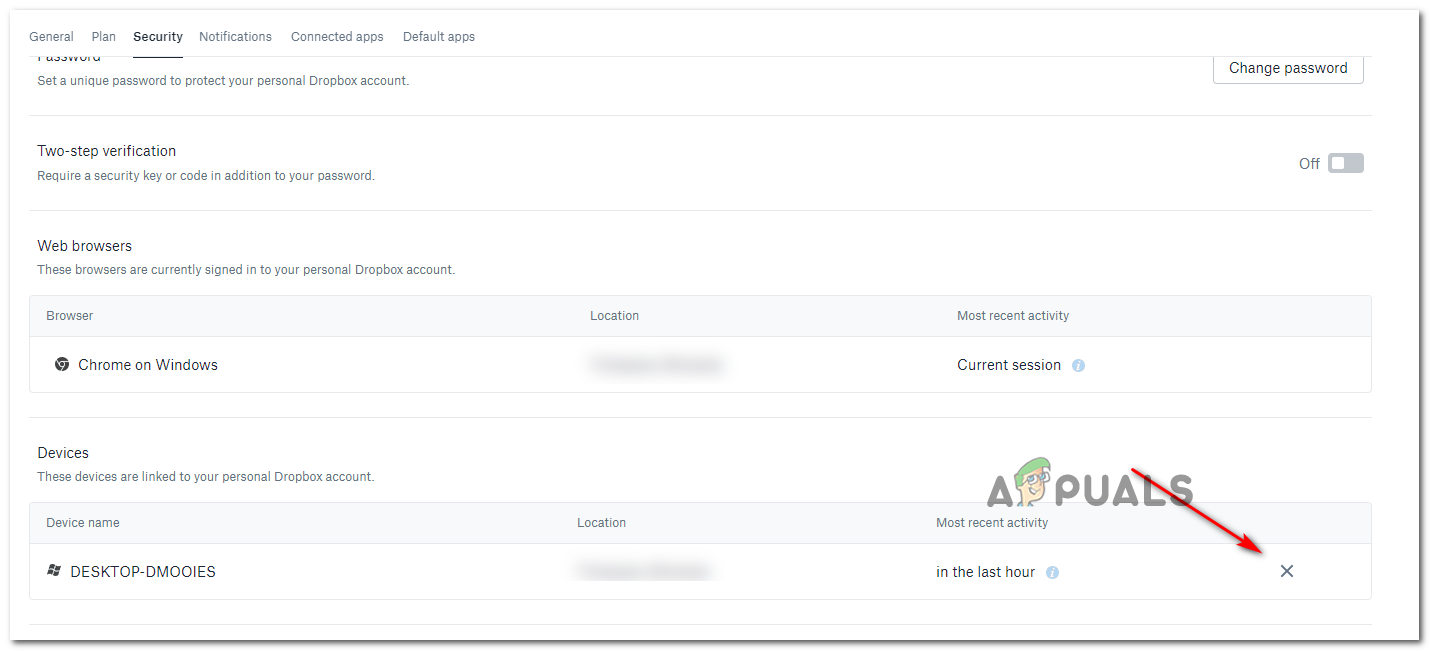
டிராப்பாக்ஸுடன் இணைக்கப்பட்ட சிக்கலான சாதனத்தை நீக்குகிறது
- உறுதிப்படுத்தல் வரியில் நீங்கள் பார்த்ததும், கிளிக் செய்க இணைப்பை நீக்கு செயல்பாட்டை முடிக்க.
- அடுத்து, கோப்பு எக்ஸ்ப்ளோரரைத் திறந்து, நீங்கள் டிராப்பாக்ஸை நிறுவிய இடத்திற்கு செல்லவும். இயல்புநிலை இருப்பிடம் இங்கே:
சி: நிரல் கோப்புகள் (x86) டிராப்பாக்ஸ் கிளையண்ட்
- சரியான இடத்திற்கு வந்ததும், வலது கிளிக் செய்யவும் டிராப்பாக்ஸ்.எக்ஸ் தேர்வு செய்யவும் அழி அதை நீக்க சூழல் மெனுவிலிருந்து.
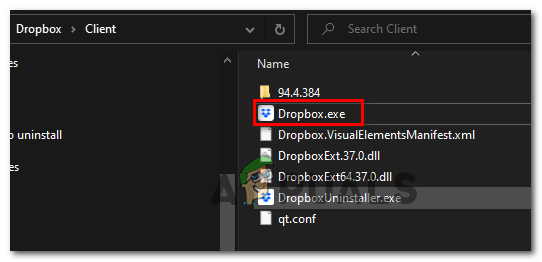
இயங்கக்கூடிய பிரதான டிராப்பாக்ஸ் நீக்குகிறது
- உங்கள் மறுசுழற்சி தொட்டியை காலியாக வைத்து உங்கள் கணினியை மறுதொடக்கம் செய்யுங்கள்.
- அடுத்த தொடக்கமானது முடிந்ததும், நிறுவல் நீக்க முயற்சிக்கவும், இப்போது சிக்கல் தீர்க்கப்பட்டுள்ளதா என்று பாருங்கள்.
அதே சிக்கல் இன்னும் நீடித்திருந்தால், கீழே உள்ள அடுத்த சாத்தியமான பிழைத்திருத்தத்திற்கு கீழே செல்லுங்கள்.
பதிவேட்டில் அனுமதிகளைச் சேர்த்தல்
டிராப்பாக்ஸை நிறுவியவுடன் சிக்கலை எதிர்கொண்டால், பழைய டொமைன் சுயவிவர பயனருடன் தொடர்புடைய அனுமதி பிரச்சினை காரணமாக இந்த சிக்கலை நீங்கள் சந்திக்க நேரிடும்.
இந்த சிக்கலை எதிர்கொண்ட சில பயனர்கள் இதைப் பயன்படுத்தி சிக்கலை சரிசெய்ய முடிந்தது என்று தெரிவித்துள்ளனர் பதிவேட்டில் ஆசிரியர் கீழ் உள்ள ஒவ்வொரு விசைக்கும் சொந்தமான ஒவ்வொரு அனுமதியையும் மாற்றியமைக்க HKEY_CURRENT_USER மென்பொருள் டிராப்பாக்ஸ் ஒவ்வொரு உள்ளூர் பயனரும் அதை முழு அணுகலுடன் அணுக முடியும்.
இதை எப்படி செய்வது என்பதைக் காண்பிக்கும் படி வழிகாட்டியின் விரைவான படி இங்கே:
- அச்சகம் விண்டோஸ் விசை + ஆர் திறக்க ஒரு ஓடு உரையாடல் பெட்டி. அடுத்து, தட்டச்சு செய்க ‘ரெஜெடிட்’ அழுத்தவும் உள்ளிடவும் திறக்க பதிவேட்டில் ஆசிரியர் . ஆல் கேட்கப்படும் போது UAC (பயனர் கணக்கு கட்டுப்பாடு) , கிளிக் செய்க ஆம் நிர்வாக அணுகலை வழங்க.

பதிவேட்டில் எடிட்டரை இயக்குகிறது
- நீங்கள் பதிவேட்டில் திருத்தியில் நுழைந்ததும், பின்வரும் இடத்திற்கு செல்ல இடது கை மெனுவைப் பயன்படுத்தவும்:
HKEY_CURRENT_USER மென்பொருள் டிராப்பாக்ஸ்
குறிப்பு: இருப்பிடத்தை நேரடியாக மேலே உள்ள வழிசெலுத்தல் பட்டியில் ஒட்டுவதன் மூலம் உடனடியாக அங்கு செல்லலாம் உள்ளிடவும்.
- நீங்கள் சரியான இடத்திற்கு வந்த பிறகு, கீழ் உள்ள விசைகளின் தொகுப்பைப் பாருங்கள் டிராப்பாக்ஸ் . அடுத்து, முதல் ஒன்றை வலது கிளிக் செய்து தேர்ந்தெடுப்பதன் மூலம் தொடங்கவும் அனுமதிகள் புதிதாக தோன்றிய சூழல் மெனுவிலிருந்து.
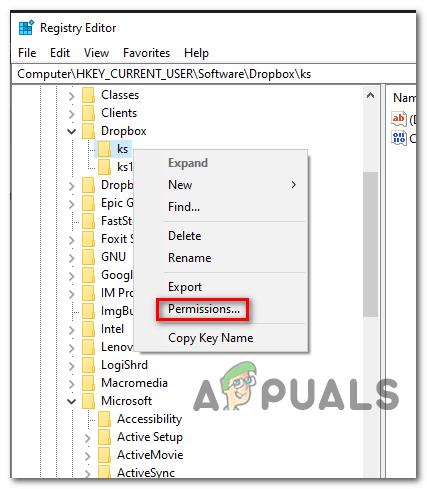
அனுமதிகள் திரையை அணுகும்
- அடுத்து, இருந்து பாதுகாப்பு தாவல், நீங்கள் தற்போது பயன்படுத்தும் உள்ளூர் பயனரைத் தேர்ந்தெடுக்கவும் (இருந்து குழு அல்லது பயனர் பெயர்கள் ) பின்னர் சரிபார்க்கவும் அனுமதி தொடர்புடைய பெட்டி முழு கட்டுப்பாடு, பின்னர் கிளிக் செய்க விண்ணப்பிக்கவும் மாற்றங்களைச் சேமிக்க.
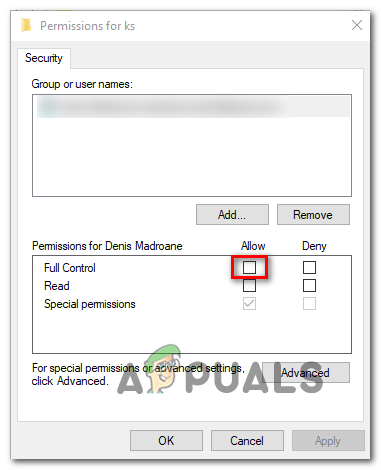
முழு அனுமதி கட்டுப்பாட்டை வழங்குதல்
குறிப்பு: உங்கள் கணினியில் டிராப்பாக்ஸைப் பயன்படுத்தி முடிவடையும் ஒவ்வொரு உள்ளூர் பயனரிடமும் இதை முறையாகச் செய்யுங்கள்.
- ஒவ்வொரு கோப்புறையும் இருக்கும் வரை இந்த செயல்பாட்டை டிராப்பாக்ஸின் ஒவ்வொரு துணைக் குழுவிலும் செய்யவும் முழு அனுமதிகள் , பின்னர் உங்கள் கணினியை மறுதொடக்கம் செய்யுங்கள்.
- உங்கள் கணினியை மறுதொடக்கம் செய்து, அடுத்த தொடக்கமானது முடிந்ததும் வழக்கமாக டிராப்பாக்ஸை நிறுவல் நீக்க முயற்சிக்கவும்.
அதே சிக்கல் இன்னும் ஏற்பட்டால், கீழே உள்ள அடுத்த பிழைத்திருத்தத்திற்கு கீழே செல்லுங்கள்.
கையேடு நிறுவல் நீக்குதல்
மேலே உள்ள சாத்தியமான திருத்தங்கள் எதுவும் உங்களுக்காக வேலை செய்யவில்லை என்றால், புறக்கணிப்பதற்காக கையேடு நிறுவல் நீக்குவதன் மூலம் நீங்கள் தொடர வேண்டும் நிகழ்ச்சிகள் மற்றும் அம்சங்கள் . டிராப்பாக்ஸின் நிறுவல் கோப்புறையை அணுகுவதன் மூலமும், நிறுவல் நீக்கம் செய்வதன் மூலமும் இதைச் செய்யலாம் DropboxUninstaller.exe கோப்பு.
விண்டோஸ் நிறுவல் நீக்குதல் கூறுகளின் சிக்கல் காரணமாக சிக்கல் ஏற்பட்டால், அதே சிக்கலை (ஓரளவிற்கு) பல நிரல்களுடன் எதிர்கொண்டால், உங்கள் சிக்கலை சரிசெய்ய கீழே உள்ள வழிமுறைகளைப் பின்பற்றவும்.
டிராப்பாக்ஸை கைமுறையாக நிறுவல் நீக்குவதற்கான படிப்படியான வழிமுறைகள் இங்கே:
- அச்சகம் விண்டோஸ் விசை + ஆர் திறக்க ஒரு ஓடு உரையாடல் பெட்டி. அடுத்து, தட்டச்சு செய்க ‘% PROGRAMFILES (x86)%’ உரை பெட்டியின் உள்ளே மற்றும் அழுத்தவும் உள்ளிடவும் திறக்க நிரல் கோப்பு (x86) கோப்புறை.
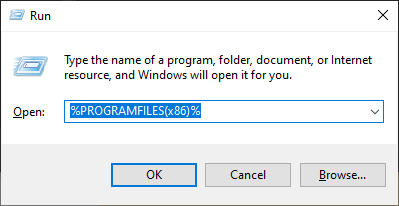
நிரல் கோப்பு கோப்புறையை அணுகும்
- நீங்கள் உள்ளே நுழைந்தவுடன் நிரல் கோப்புகள் (x86) கோப்புறை, இரட்டை சொடுக்கவும் டிராப்பாக்ஸ் நிறுவப்பட்ட 32-பிட் நிரல்களின் பட்டியலிலிருந்து.
- அடுத்து, கிளையன்ட் கோப்புறையை அணுகவும் DropboxUninstaller.exe கோப்பு மற்றும் கிளிக் செய்யவும் நிர்வாகியாக செயல்படுங்கள் நிர்வாக சலுகைகளுடன் நிறுவல் நீக்க திறக்க.
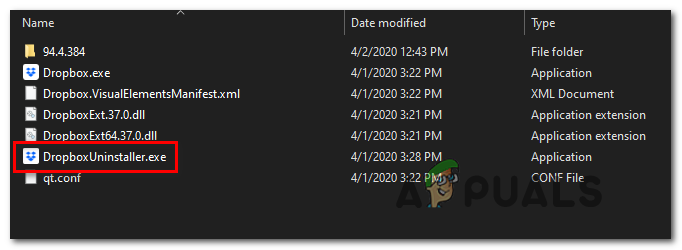
டிராப்பாக்ஸை கைமுறையாக நிறுவல் நீக்குகிறது
குறிப்பு: கிளிக் செய்க ஆம் இல் UAC (பயனர் கணக்கு கட்டுப்பாடு) நிறுவல் நீக்கத்தை முடிக்க கேட்கும்.
- செயல்பாடு வெற்றிகரமாக இருக்கிறதா என்பதைப் பார்க்க, நிறுவல் நீக்குதல் செயல்முறையை முடிக்க திரையில் உள்ள வழிமுறைகளைப் பின்பற்றவும்.
டிராப்பாக்ஸ் கோப்புகளை கைமுறையாக நீக்குகிறது
கீழேயுள்ள அறிவுறுத்தல்கள் எதுவும் உங்களுக்காக வேலை செய்யவில்லை என்றால், உங்கள் டிராப்பாக்ஸ் நிறுவல் கோப்புறையில் நீங்கள் ஒருவித ஊழலைக் கையாளுகிறீர்கள் என்பது கிட்டத்தட்ட உறுதியாகிவிட்டது, இது வழக்கமாக நிறுவல் நீக்குவதைத் தடுக்கிறது.
இந்த சூழ்நிலை பொருந்தினால், டிராப்பாக்ஸ் கோப்புகளை கைமுறையாக சேமிக்கும் ஒவ்வொரு இடத்தையும் அகற்றுவதன் மூலம் சிக்கலை சரிசெய்ய முடியும். கையாண்ட சில பயனர்கள் ‘ டிராப்பாக்ஸ் பிழையை நிறுவல் நீக்க முடியவில்லை இந்த நிரலை தங்கள் கணினியிலிருந்து அகற்ற அனுமதிப்பதில் இந்த செயல்பாடு இறுதியாக பயனுள்ளதாக இருப்பதை உறுதிப்படுத்தியுள்ளனர்.
ஒவ்வொரு டிராப்பாக்ஸ் கோப்பையும் கைமுறையாக அகற்ற நீங்கள் செய்ய வேண்டியது இங்கே:
- டிராப்பாக்ஸ் இயங்கினால் அதை மூடு.
- அச்சகம் விண்டோஸ் விசை + ஆர் ரன் உரையாடல் பெட்டியைத் திறக்க. அடுத்து, ‘ % LOCALAPPDATA% ' உரை பெட்டியின் உள்ளே, பின்னர் அழுத்தவும் உள்ளிடவும் உள்ளூர் கோப்புறையைத் திறக்க (இயல்புநிலையாக மறைக்கப்பட்டுள்ளது).
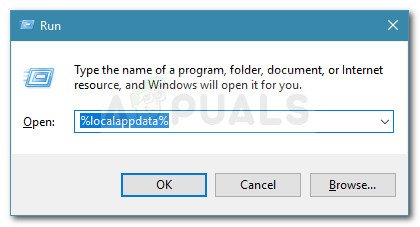
உரையாடல் பெட்டியை இயக்கவும்:% localappdata%
- நீங்கள் LOCAL கோப்புறையில் நுழைந்ததும், மீது இரட்டை சொடுக்கவும் டிராப்பாக்ஸ் அதை திறக்க கோப்புறை.
- நீங்கள் உள்ளே வந்த பிறகு, அழுத்தவும் Ctrl + A. எல்லாவற்றையும் தேர்ந்தெடுக்க, தேர்ந்தெடுக்கப்பட்ட உருப்படியை வலது கிளிக் செய்து தேர்வு செய்யவும் அழி சூழல் மெனுவிலிருந்து.
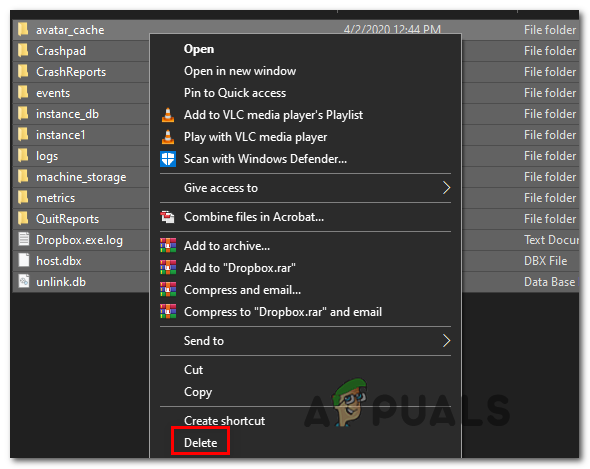
டிராப்பாக்ஸின் உள்ளடக்கங்களை நீக்குகிறது
- இந்த கோப்புறையின் உள்ளடக்கங்கள் நீக்கப்பட்டதும், மீதமுள்ள டிராப்பாக்ஸ் கோப்புறைகளுடன் அதே படிகளை மீண்டும் செய்யவும் % APPDATA%,% PROGRAMFILES% மற்றும் % திட்டங்கள் (x86)%. அதையே பயன்படுத்தவும் ஓடு அவற்றை அடைய உரையாடல் பெட்டி, பின்னர் அவற்றின் உள்ளடக்கங்களை அழிக்கவும்.
- உங்கள் கணினியை மறுதொடக்கம் செய்து, அடுத்த தொடக்கமானது முடிந்ததும் நிறுவல் நீக்குதல் செயல்முறையை மீண்டும் செய்யவும்.